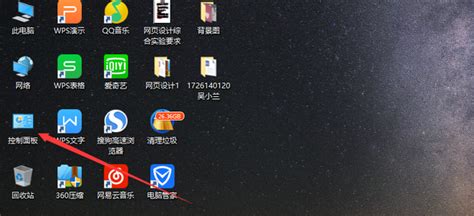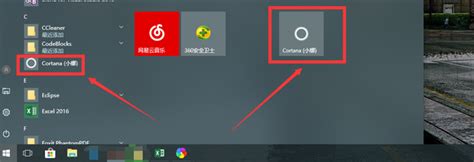轻松学会:如何开启笔记本电脑摄像头

在当今数字化飞速发展的时代,笔记本电脑已经成为我们生活、工作和学习中不可或缺的重要工具。摄像头作为笔记本电脑的一个重要功能,其应用场景更是广泛多样,从线上会议、视频聊天到直播、录制视频教程等,都离不开这一小小但功能强大的设备。然而,对于一些新手用户或者初次使用笔记本电脑的朋友来说,如何在需要时快速打开摄像头,却可能成为一个令人头疼的小难题。今天,就让我们一起揭开笔记本电脑摄像头的神秘面纱,轻松掌握打开摄像头的技巧。

一、了解你的笔记本电脑

在正式动手之前,首先需要对你所使用的笔记本电脑有一个基本的了解。不同品牌和型号的笔记本电脑,其摄像头的物理位置、开启方式以及相关的软件设置都可能有所不同。因此,在动手操作之前,不妨先花几分钟时间,仔细阅读一下你的笔记本电脑使用说明书,或者在网上搜索一下你所使用电脑型号的摄像头相关信息。这样一来,在后续的操作过程中,你将会更加游刃有余。

二、检查摄像头的物理开关
许多笔记本电脑在键盘的上方或者屏幕边框的某个位置,都会设置一个用于控制摄像头开启和关闭的物理开关。这个开关通常被设计成滑动式或者拨动式,只需轻轻一拨,就能实现摄像头的开启和关闭。因此,在尝试通过软件开启摄像头之前,不妨先检查一下你的笔记本电脑上是否有这样的物理开关,并确保它处于开启状态。
三、利用操作系统自带功能
对于大多数Windows系统的笔记本电脑来说,打开摄像头通常可以通过“开始”菜单中的“相机”应用来实现。只需点击屏幕左下角的“开始”按钮,然后在弹出的菜单中找到并点击“相机”图标,系统就会自动检测并开启摄像头。如果你的电脑上没有这个应用,也可以通过Windows商店下载并安装一个类似的相机软件。
而对于Mac系统的笔记本电脑来说,打开摄像头则更加简单。只需点击屏幕右上角的放大镜图标(Spotlight搜索),然后输入“Photo Booth”并回车,系统就会自动打开内置的拍照应用,并同时开启摄像头。
四、利用第三方软件
除了操作系统自带的功能之外,还有许多第三方软件也能够帮助你轻松打开笔记本电脑的摄像头。这些软件通常提供了更加丰富的拍照和录像功能,以及更加友好的用户界面。例如,你可以尝试使用Skype、Zoom等在线会议软件,或者QQ、微信等即时通讯软件来打开摄像头。这些软件在开启摄像头的同时,还允许你进行视频通话、录制视频等操作。
当然,在选择第三方软件时,也需要注意一些问题。首先,要确保所选软件的安全性,避免下载和使用含有恶意代码的软件。其次,要了解软件的兼容性和稳定性,确保它能够在你的笔记本电脑上正常运行。最后,还要根据自己的实际需求来选择软件的功能和界面风格。
五、解决摄像头无法打开的问题
尽管我们已经了解了如何打开笔记本电脑的摄像头,但在实际操作过程中,有时还是会遇到一些无法打开摄像头的问题。这些问题可能由多种原因导致,包括驱动程序异常、系统权限设置不当、硬件故障等。接下来,我们就来一一探讨这些问题的解决方法。
1. 驱动程序更新
摄像头无法正常工作,最常见的原因之一就是驱动程序出现了问题。驱动程序是摄像头与操作系统之间的桥梁,如果驱动程序出现问题或者版本过旧,就会导致摄像头无法正常工作。因此,在遇到摄像头无法打开的问题时,首先要考虑的就是更新驱动程序。
你可以通过设备管理器来查看摄像头的驱动程序状态,并尝试更新驱动程序。在Windows系统中,只需右键点击“此电脑”图标,选择“属性”,然后在弹出的窗口中点击“设备管理器”按钮。在设备管理器中找到“图像设备”或“照相机”选项,右键点击你的摄像头设备,选择“更新驱动程序”并按照提示操作即可。
2. 检查系统权限
有时,摄像头无法正常工作还可能是由于系统权限设置不当导致的。例如,在Windows系统中,如果摄像头被设置为只能由特定的应用程序访问,那么当你尝试使用其他应用程序打开摄像头时,就会出现无法打开的情况。
为了解决这个问题,你可以在系统的隐私设置中检查摄像头的权限设置。在Windows系统中,只需点击屏幕左下角的“开始”按钮,然后依次点击“设置”、“隐私”、“相机”选项,在这里你可以看到所有已经安装了摄像头权限的应用程序列表。如果某个应用程序没有获得摄像头的访问权限,你可以通过点击“更改”按钮来为其开启权限。
3. 硬件故障排查
如果以上方法都无法解决摄像头无法打开的问题,那么可能是硬件出现了故障。在这种情况下,你可以尝试一些基本的硬件故障排查方法。例如,检查摄像头是否有物理损坏或者松动的情况;检查摄像头与主板之间的连接线是否插紧;尝试使用外接摄像头来排除内置摄像头故障的可能性等。
如果以上方法都无法解决问题,那么可能是摄像头硬件本身出现了故障。在这种情况下,你需要联系笔记本电脑的售后服务或者专业维修机构来进行进一步的检修和维修。
六、总结与展望
通过以上的探讨,我们已经了解了如何打开笔记本电脑的摄像头,以及解决摄像头无法打开的问题的方法。在当今数字化快速发展的时代,摄像头已经成为我们生活、工作
- 上一篇: 维新变法与洋务运动:联系与区别详解
- 下一篇: 特殊符号与名字中常用的符号有哪些
-
 轻松解锁:如何开启笔记本电脑的隐藏摄像头资讯攻略12-07
轻松解锁:如何开启笔记本电脑的隐藏摄像头资讯攻略12-07 -
 笔记本电脑摄像头开启秘籍:轻松解锁视觉新体验资讯攻略11-06
笔记本电脑摄像头开启秘籍:轻松解锁视觉新体验资讯攻略11-06 -
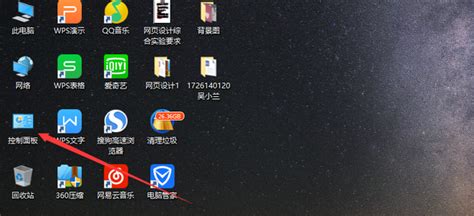 解锁Win10笔记本摄像头:轻松开启视频通话新纪元!资讯攻略12-04
解锁Win10笔记本摄像头:轻松开启视频通话新纪元!资讯攻略12-04 -
 轻松解锁:如何启动你的电脑摄像头资讯攻略12-05
轻松解锁:如何启动你的电脑摄像头资讯攻略12-05 -
 轻松找到:电脑摄像头的隐藏位置资讯攻略12-04
轻松找到:电脑摄像头的隐藏位置资讯攻略12-04 -
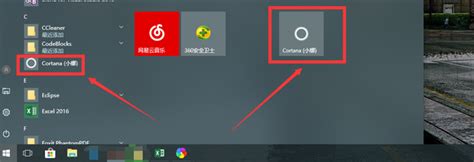 轻松学会:如何打开电脑摄像头的方法资讯攻略12-05
轻松学会:如何打开电脑摄像头的方法资讯攻略12-05